Utan tvekan skyddar HTC Lock Screen din integritet och du tycker att det är en bra idé för HTC. Men när du har glömt lösenordet, PIN-koden eller mönstret är det irriterande att du inte kan använda din HTC-telefon längre. Så här kommer vi att visa dig 3 sätt att ta bort HTC Lock Screen när du har glömt lösenord, PIN eller mönster.
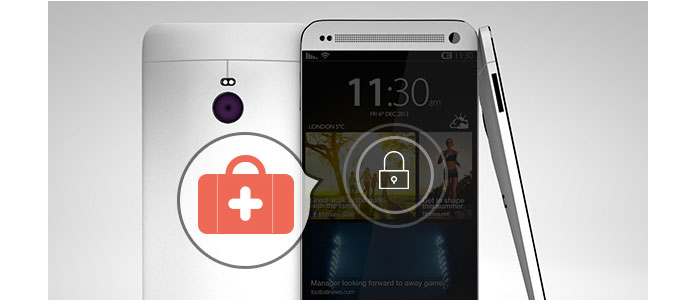
Ta bort HTC Lock Screen
Om du har glömt lösenordet och din telefonlåsskärm hindrade dig från att gå in i din Android, här är en snabb och säker metod för att ta bort låsskärmen. Först behöver du ett Android-fixverktyg - Broken Android Phone Data Extraction, för att hjälpa dig lösa problemet. Ladda bara ner och prova det gratis!
1Installera och öppna Brutna Android Data Extraction på datorn.
När du har laddat ner den, installera och öppna Broken Android Data Extraction och anslut din Android-telefon till datorn. Välj "Broken Android Data Extraction".

2Välj "Start" till vänster.
3Du kan se olika problem med skärmen och välj "Övrigt" enligt Android-telefonens låsskärmsproblem.

Välj din Android-modell.

4Gå till nedladdningsläge enligt bilden nedan.

5Fixa att din telefon fortsätter att starta om.
När du har gått in i nedladdningsläge klickar du på "Start" för att gå in i reparationsprocessen. På bara några minuter kan du återställa din telefon till det normala.

Därefter kan du fixa ditt problem med Android-telefonens låsskärm och få en vanlig Samsung-telefon. Detta är det enklaste och säkraste sättet.
Du kan lära dig stegen från videon nedan:


Notera: Detta Android-fixverktyg stöder för närvarande endast Samsung-telefonen, och för att ta bort låst HTC-telefon bör du läsa vidare.
Om du vill låsa upp din HTC Lock Screen med Android Enhetshanterarenmåste du ha ett Google-konto kopplat till din HTC-telefon. Med detta villkor kan du följa oss för att göra detta låsning.
1Slå på din HTC och se till att den är ansluten till Internet.
2Logga in Android Device Manager.
Gå till Android Device Manager-webbplats och logga in på ditt Google-konto. Detta är viktigt för dig att fixa HTC-låsskärmsproblem.
3Skapa ett nytt lösenord.
När Android Device Manager hittat din HTC, klicka på "Block" -knappen för att låsa upp din HTC och ange det nya lösenordet för att ersätta din nuvarande låsskärm i popup-fönstret.
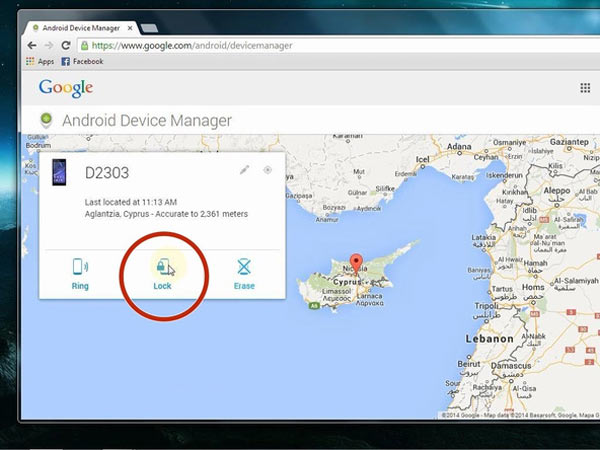
4Byt din HTC Lock-skärm.
Använd det nya tillfälliga lösenordet för att logga in på din telefon och gå till "Inställningar" för att ändra HTC Lock Screen.
Ok, om du inte har ett Google-konto måste du kanske använda Factory Reset för att ta bort HTC Lock Screen. Men Factory Reset kommer att ta bort alla dina HTC-data. Innan du gör fabriksåterställning måste du säkerhetskopiera din HTC först och sedan följa stegen nedan för att lösa problemet med HTC Lock Screen.
1Gå till återställningsläge.
Håll och tryck på "Power" / "Home" -knappen och "Volume +" -knappen samtidigt tills du kommer in Android Återställningsläge.
2Välj fabriksåterställning.
Välj "torka data / fabriksåterställ" och "torka cache-partition" för att ta bort all Android-data och inställningar.

3Starta om din HTC.
Därefter startar du om telefonen så hittar du mönsterlåset eller lösenordet har gått och du måste konfigurera din HTC som en ny.
Kan jag låsa upp HTC Sone utan att tappa data?
Ja. Om du har ett Google-konto kopplat till din HTC-telefon kan du använda Android Device Manager för att låsa upp din HTC utan att förlora data.
Kan jag låsa upp iPhone utan lösenord?
Ja. Du kan torka av ditt iPhone-lösenord med Aiseesoft iPhone Unloker. Välj bara Torka lösenordsläge i iPhone Unlocker. Anslut din iPhoneto-dator via en USB-kabel. Klicka sedan på Start-knappen för att börja ladda ner firmwarepaketet. Klicka sedan på Lås upp knappen för att låsa upp din iPhone.
Kan jag låsa upp Samsung-telefonen utan lösenord?
Ja. Du kan använda Hitta min mobil till låsa upp din Samsung-telefon. Gå bara till Samsung Hitta min mobil och logga in med din Samsung-information. Klicka sedan på Lås upp min skärm för att börja låsa upp.
Nu har alla tre sätt att fixa HTC och andra Android-telefonlåsskärmsproblem fått veta. Du kan välja en efter ditt behov. Lycka till!